インスタをしていると、「アカウントをブロックされた?」「アカウントをブロックしたいけど、相手からはどう見えるんだろう」と不安に感じる方もいるのではないでしょうか?そこで今回は、アカウントがブロックされたかを確認する方法や、ブロックされても投稿がみられる裏ワザなどについて紹介します。
インスタでブロックされるとどうなるの?
まずインスタで相手からブロックされると、次のような変化が起こります。
- 投稿画面が非表示になる
- フォローができなくなる
- アカウントが検索できなくなる
- DMが送れなくなる
- タグ付けができなくなる
- いいね・コメントが表示されなくなる
- 投稿やストーリーが非表示になる
- 通話できなくなる
- 別アカウントからも同様の状態になる
では次の項目で、当サイト(SNS仲人)の運営会社のアカウントを使い、具体的にどのような状態になるかチェックしましょう。なお、今回はAndroid版の見え方を中心に紹介します。
インスタでブロックされたか確認する方法
プロフィール画面の見え方
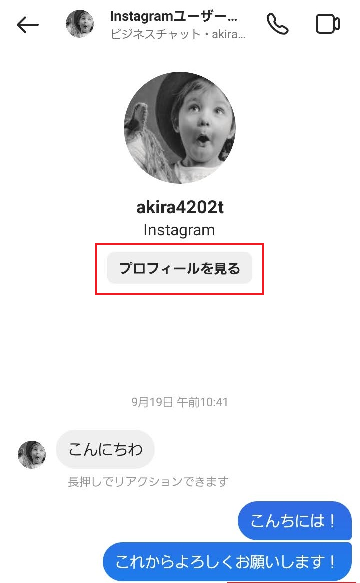
インスタでブロックされるとフォロー・フォロワーからは消えてしまうため、まずDMの「プロフィールを見る」からプロフィールの見え方をチェックします。
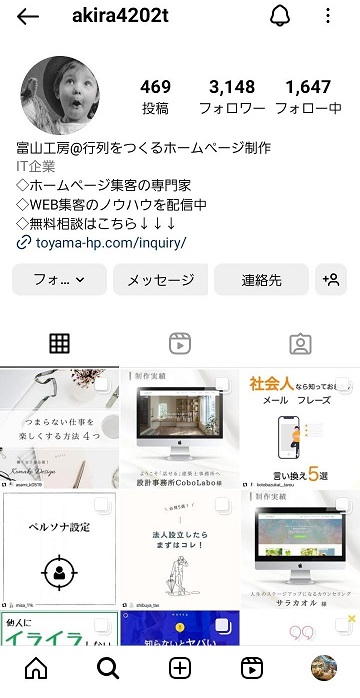
ブロックがされる前はこの画像のように見えます。しかしブロックされると、次のような見え方に変わります。
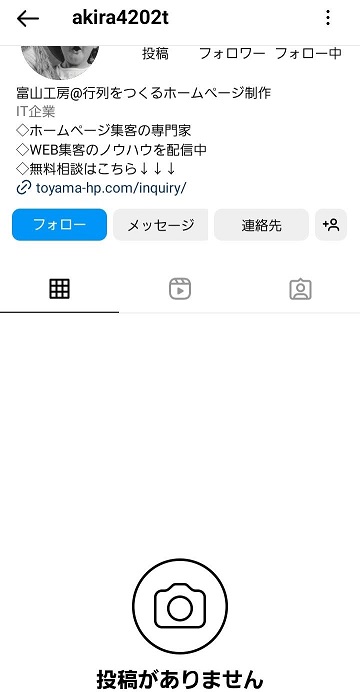
このように、プロフィールの内容自体は見られるものの、投稿の内容についてはすべて「投稿がありません」と表示され閲覧できなくなります。ストーリーが投稿されてもストリーリングは表示されず、ハイライトももちろん表示されません。また、何度かプロフィールを確認していると、次のように表示されることもありました。
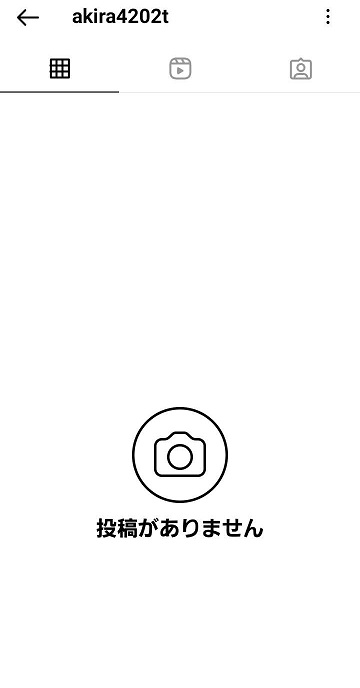
プロフィールの表示自体が省かれて、同じように「投稿がありません」と表示されます。この2種類の画面のどちらかが表示されたら、ブロックされている可能性は高いと考えられるでしょう。
一時停止やアカウントが削除された場合との違い
アカウントが一時停止や削除された状態だと、ブロックされたと勘違することは多々あります。なぜなら、アカウントが一時停止や削除している場合でも、ID検索してもアカウントが見つからない、通話ができない、DMの返信が返ってこない、とブロックと非常に似た状態になるからです。
しかしプロフィールの見え方は大きく異なるため、この見え方で見分けることは可能です。
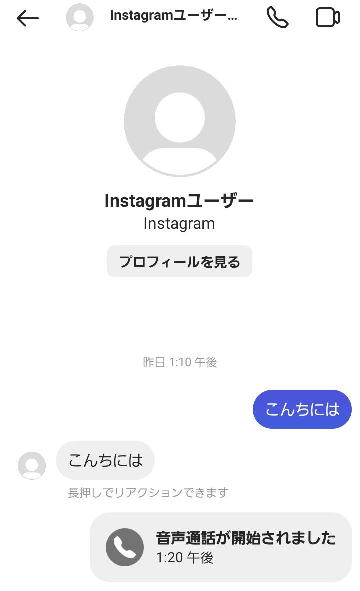
まずDMは画像のように、アイコンの画像が初期状態に戻りIDも「Instagramユーザー」に変わります。
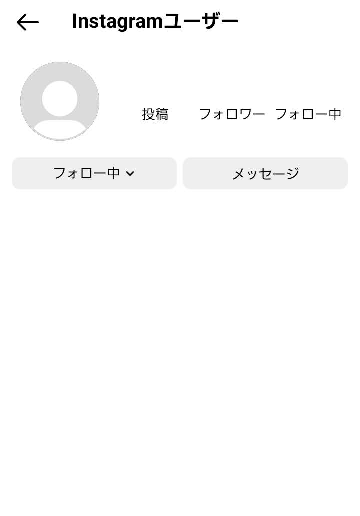
「プロフィールを見る」をタップすると、同じようにアイコンは初期状態、IDは「Instagramユーザー」です。また大きな特徴として投稿やフォロー、フォローの数が非表示になっていることが挙げられます。
通常フォローやフォロワーが0の場合は、0と表示されるため、見分ける大きなポイントになります。また、ブロックされた時のように投稿画面に「投稿がありません」とすら表示されず、真っ白な状態になるのが特徴です。
フォローができなくなる
またブロックされると自動でフォローが解除されるのですが、もう1度フォローしようとしてもできなくなります。
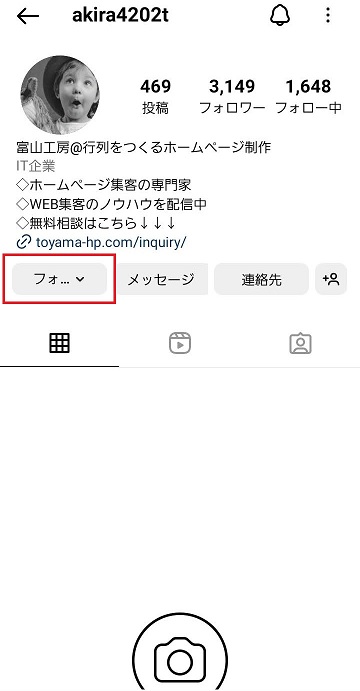
「フォローする」のボタン自体は押せるため、一瞬画像のように「フォロー中」の状態にはなりますが、またすぐにフォローが外れて「フォローする」のボタン表示になります。なお、iOS版では「フォローする」をタップすると「ユーザーが見つかりませんでした」と表示されます。
アカウントが検索できなくなる
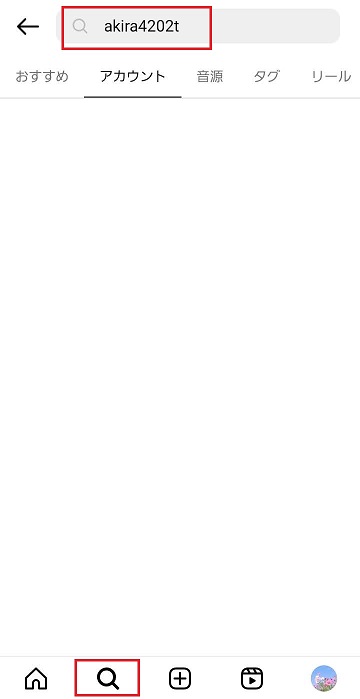
検索タブからIDで検索してみましたが、アカウントは見つけられません。
DMが送れなくなる

ブロックされた相手でも、画像のようにDM自体は送れます。しかし相手にはDMが届かず当然通知・表示もされないため、相手から返信が返ってくることはありません。
タグ付けができなくなる
インスタでは、写真や画像を投稿するときは、相手のアカウントをタグ付けできます。しかしブロックしていると、前述したようにアカウントの検索ができなくなるため、タグ付けの画面にも表示できません。
またブロックされる前にタグ付けした場合も、写真や動画から相手のタグが消え、ストーリーの場合は、タグをタップしても無反応になります。
いいね・コメントが表示されなくなる
ブロックされる前に行っていた、相手の投稿へのいいねも、自分のアカウントから削除され、見られなくなります。また相手から自分の投稿に対して贈られたいいねや、コメントも見られなくなります。
通話ができなくなる
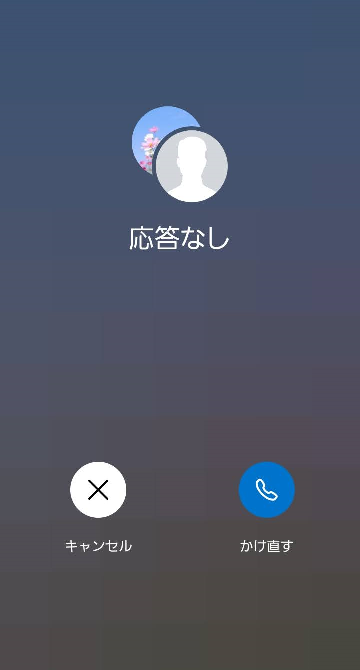
通話をかけると、一瞬で「応答なし」と通信を遮断され、呼び出しができません。もちろん相手には通知がいかないため、電話をかけたことにも気付いてもらえないでしょう。ただし、DMの通信を制限していると、同じように通話ができないため、これだけではブロックされたとは判断できません。
なお今回試してみたところ、通信が遮断された直後は画像のように相手のアイコンが初期状態に戻り、IDも「Instagramユーザー」に変化しました。しかし、しばらく時間をおいて再度確認したところ、冒頭で紹介しているように、アイコンやプロフィールだけは見られる状態へと戻りました。
ただしこれらの変化は、Androidの機種やインスタのバージョンによっても異なる可能性があります。
別アカウントからもブロックされる
以前インスタでは、現在のアカウントのみをブロックする方法と、そのユーザーが新しく作るアカウントすべてをブロックする方法の2種類がありました。そのため、相手が現在のアカウントのみをブロックしていれば、新しいアカウントから投稿が見られました。
しかし現在のインスタはブロックの方法が1つであり、ブロックをされると新しくつくったアカウントもすべてブロックされる仕様へと変化しています。
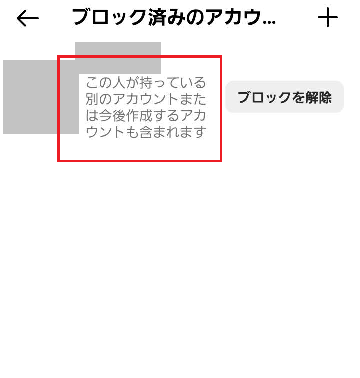
実際に、ブロックしたアカウントを見てみると画像のように表示されています。そのため、別アカウントを作成しても、ブロックされた相手の投稿などは見られません。
インスタでブロックされても投稿を見る裏ワザ
別アカウントからも投稿は見られなくなりましたが、そのほかにもブロックされた相手の投稿を見る裏ワザは存在します。次にその裏ワザの方法について紹介します。
公式サイトのブラウザから見る
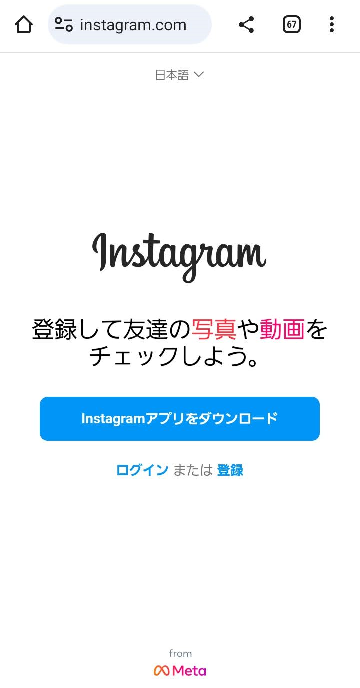
まずブラウザからインスタを検索、もしくは「https://www.instagram.com/」と入力してインスタの公式サイトへ入ります。この時ログインはしないでください。もし自動でログインしてしまった場合は、1度ログアウトしてください。
次に「https://www.instagram.com/」の後ろに見たいアカウントのIDを入力します。今回は「akira4202t」のアカウントを見たいため「https://www.instagram.com/akira4202t」と入力しました。
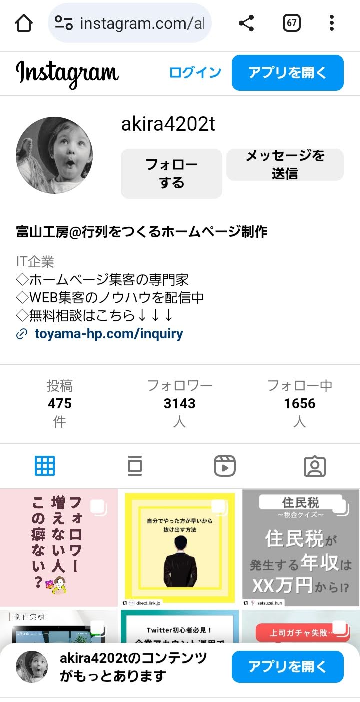
すると、ブロックされている状態でも次のように投稿が表示され、投稿の中身もチェックできました。ただし、ログインをしていない状態のため、いいねやコメント、DMといったアクションはもちろん行えません。
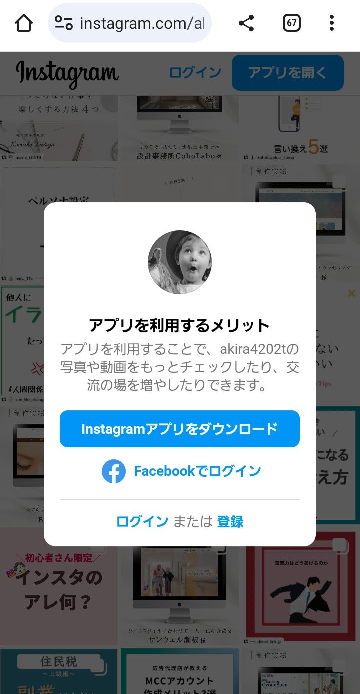
また「投稿をもっと見る」をタップするか、一定時間閲覧していると、上の画像のようにアプリのダウンロードをすすめる画面が表示され、画面が操作できなくなります。そのため、過去の投稿をじっくり見るのは難しいでしょう。
なお、一定時間内であればハッシュタグ検索やほかのユーザーの投稿画面の閲覧も可能です。
非公開にされていると投稿は見られない
ただし、相手のアカウントが非公開設定を行うと、ブラウザからでも投稿が閲覧できません。アカウントが非公開になっている場合は、次のような画面が表示されます。
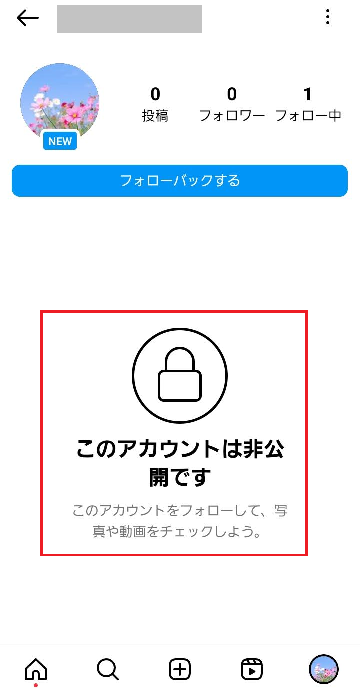
ブロックされているときや、一時停止・アカウント削除がされたときと同じように、投稿は閲覧できず「このアカウントは非公開です」と表示されるのが特徴です。
非公開の設定方法
もしあなたがブラウザからも投稿を見られたくないと感じ、非公開設定にしたい場合は次の通りに設定を行ってください。
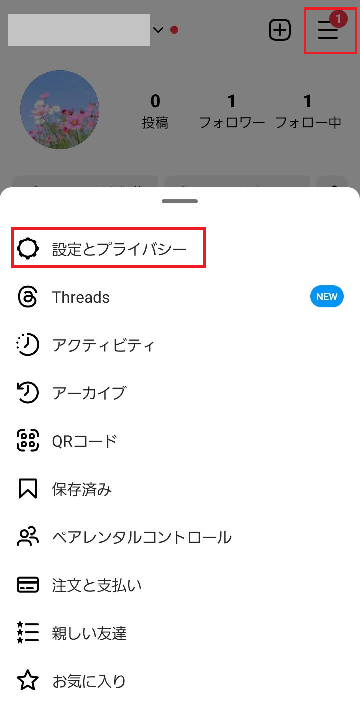
まずアカウント右上の設定をタップし「設定とプライバシー」をタップします。
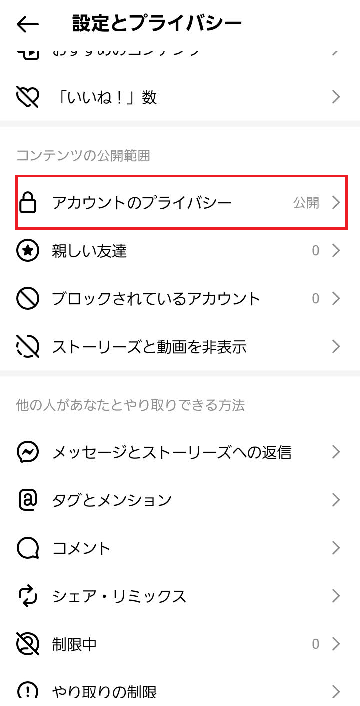
画面をスクロールし、「アカウントのプライバシー」をタップします。
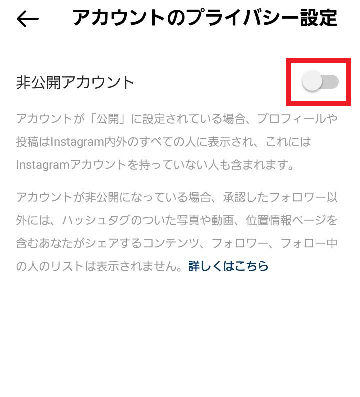
赤枠の部分をタップすると、アカウントは非公開になります。
インスタでブロックされたか確認できるアプリ
もしここまで紹介した方法を確認しても、相手からブロックされているか確信が持てない場合はアプリを利用して、インスタでブロックされているかを確認できます。ただし、紹介するアプリは基本的に課金が必要であり、アプリの利用前にブロックされた相手や、フォロー・フォロワー以外の相手からのブロックは確認できないため注意が必要です。
またサブスクリプションの場合は、月ごとに自動で課金されてしまうため、解約を忘れずに行いましょう。
Instaチェックー
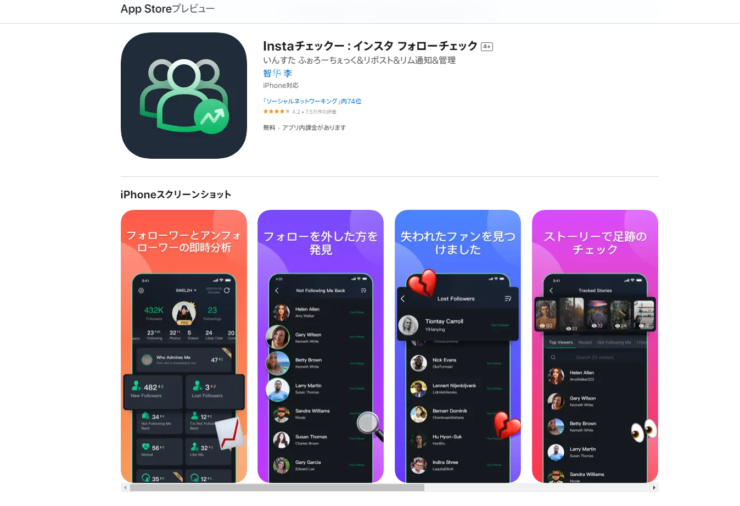
フォロワーの分析やフォローを解除した人の分析、ブロックした人がわかるiOSアプリです。ストーリーを誰が閲覧したか、どういった写真・動画が影響力を持つか、などインスタの運用をサポートできる機能もあります。サブスクリプションタイプの課金で、月550円~かかります。
なお、口コミを見ると、アプリにアカウント情報を提供した後、ログインできなくなった、などの口コミがいくつか見られたため、インストールや情報提供は慎重に検討しましょう。
Followers
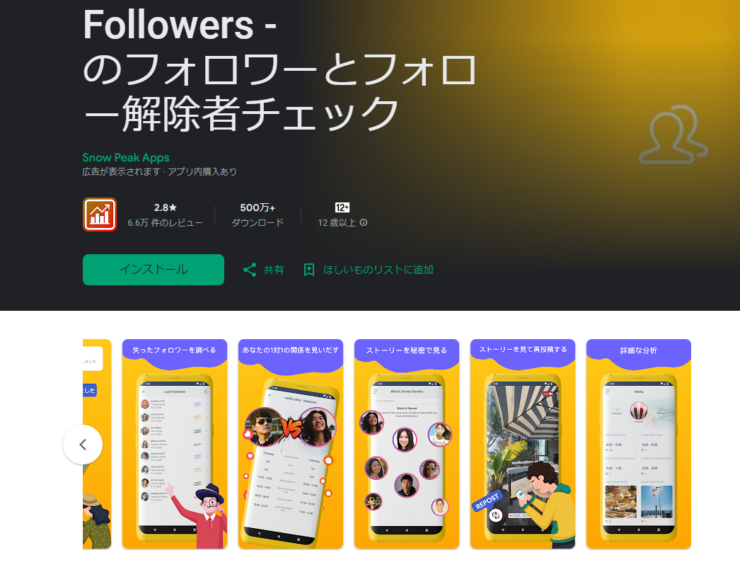
ブロックされたフォロワーやアカウントを削除したフォロワーのチェック、フォロワーとの関係性分析といった詳細な分析ができるAndoroidアプリです。インストール自体は無料で行えますが、基本機能を利用するためには課金が必要です。
インスタでブロックする方法
インスタは、相手のアカウントすべてをブロックできるのはもちろん、投稿やコメントだけをブロック(ミュート)する方法もあります。そこで次にそれぞれのブロック方法について紹介します。
インスタで相手をすべてブロックする方法
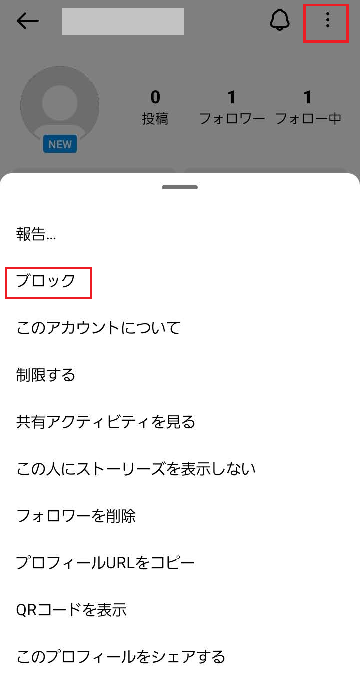
アカウントすべてをブロックしたい場合は、相手のアカウントへ行き右上の設定をタップし「ブロック」をタップします。
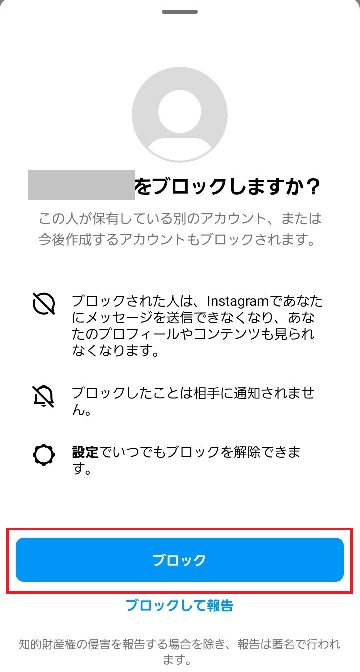
「(ID)をブロックしますか?」と表示されるため、「ブロック」をタップすればブロックは完了です。以前はそのユーザーが新しく作成したアカウントも含めブロックするかどうかは選択できましたが、現在は画像のように、すべてのアカウントがブロックされる仕様です。
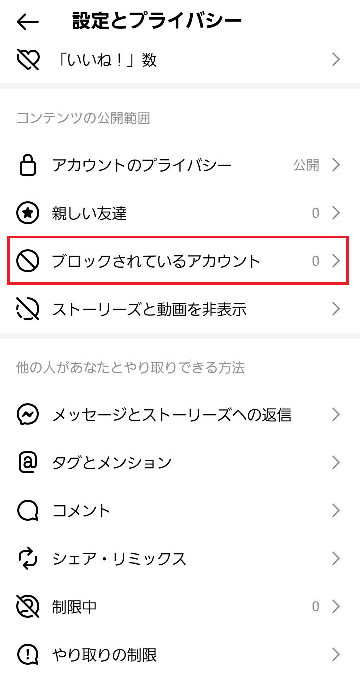
実際にブロックされたかどうかは、ブロックした時と同じように設定から「設定とプライバシー」をタップし、「ブロックされているアカウント」をタップすればチェックできます。
インスタのストーリーだけを非表示にする方法
インスタでは、相手のストーリーだけをブロック方法もあります。
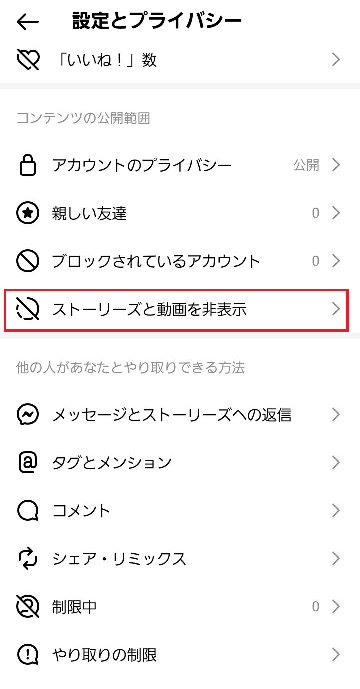
先ほどと同じように自身のアカウントの右上にある設定から「設定とプライバシー」をタップし、「ストーリーズと動画を非表示」をタップします。
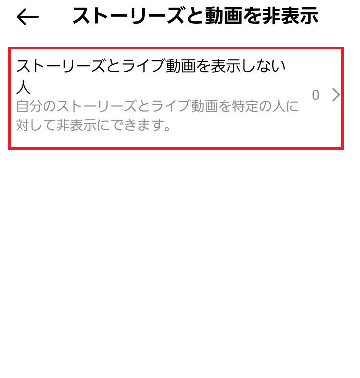
「ストーリーズとライブ動画を表示しない人」をタップします。
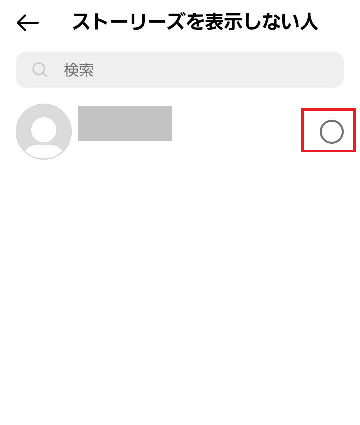
表示されたアカウントや、ID検索からストーリーズをブロックしたいアカウントにチェックを入れます。これでブロックは完了です。
インスタのコメントだけをブロックする方法
インスタでは、特定の相手からのコメントのみをブロックするのも可能です。
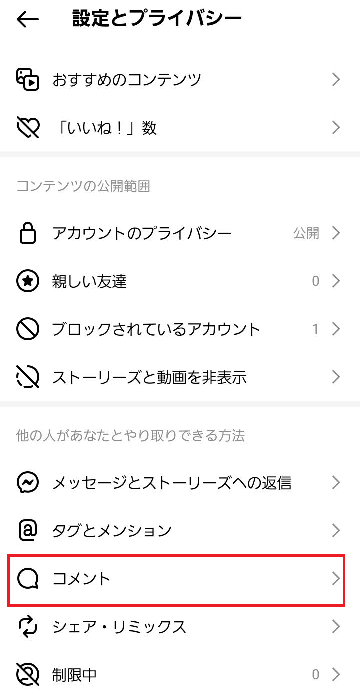
まず自分のアカウント設定から「設定とプライバシー」をタップし、「コメント」をタップします。
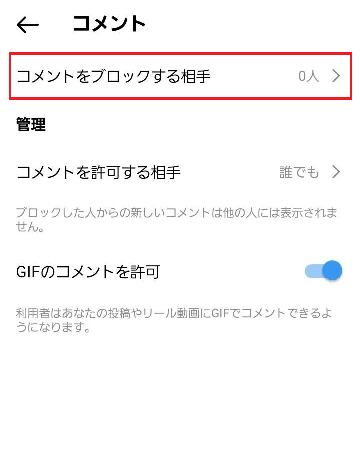
次に「コメントをブロックする相手」をタップします。
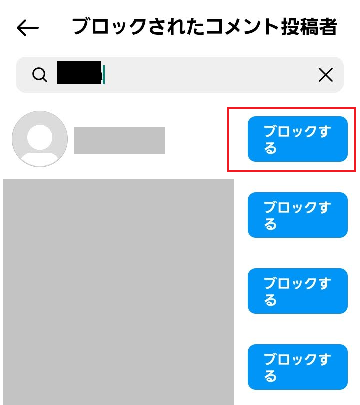
IDの検索欄に、ブロックしたい相手のIDを打ち込むと、画像のようにアカウントが表示されるため、「ブロックする」をタップすればブロック完了です。
インスタで相手の投稿だけブロックする方法
インスタで相手の投稿だけをブロックする方法としては、「ミュート」が挙げられます。ミュートとは、相手の投稿を非表示にする機能で、相手とはコメントのやり取りやいいね、DMなどもでき、相手のプロフィールへ行けば投稿も見られます。相手にもバレにくいのが特徴です。
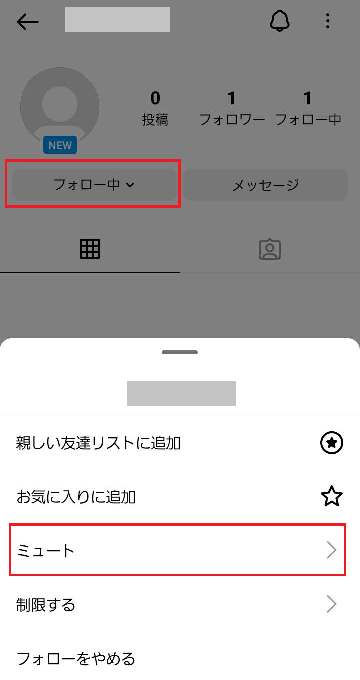
ミュートを行う場合は、相手のプロフィール画面へ行き、まず「フォロー中」→「ミュート」の順番でタップします。

次に投稿のボタンをタップします。これで投稿のミュートは完了です。また必要に応じてストーリーズやノートもミュートにできます。
インスタでブロックを解除する方法
もし気持ちが変わったなどブロックを解除する場合は、次のように操作を行ってください。
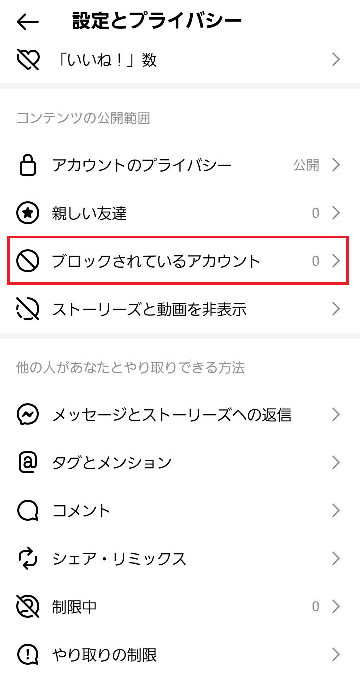
まずブロックしたときと同じように自身のアカウントの設定から、「設定とプライバシー」をタップします。次に「ブロックされているアカウント」をタップします。
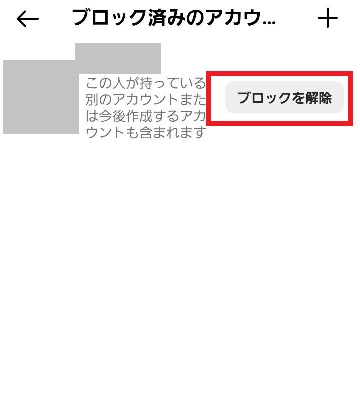
次にブロックしているアカウントの一覧から、ブロックを解除したいアカウントの「ブロックを解除」をタップします。これでブロックの解除は完了です。また検索タブから相手のIDを検索し、アカウントからブロック解除を行うこともできます。
まとめ
今回は、インスタをブロックされた際の見え方やアカウントの変化、ブロックされたアカウントの投稿を見る裏ワザなどについて紹介しました。紹介したように、アカウントが削除された際も似たような状態になるため、いくつか方法を試しながらブロックされたかを総合的に判断しましょう。
またブロックすると、相手との関係性を悪化させトラブルに発展する可能性もあるため、ブロックを考えている場合は、慎重に検討することをおすすめします。












